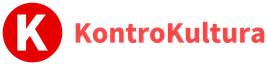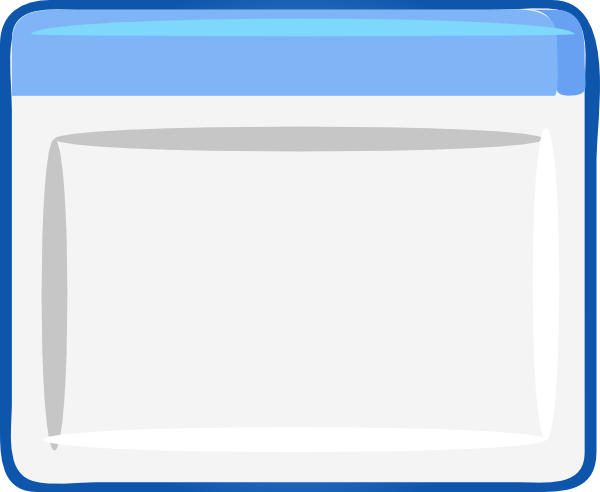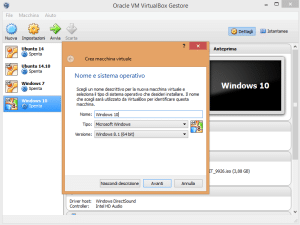Vediamo come installare Windows 10 in virtuale sul nostro sistema operativo già esistente.
Prima di tutto andiamo su questo sito e scarichiamo il programma gratuito VirtualBox per il nostro sistema operativo attuale.
Dopo aver installato Virtualbox, dobbiamo scaricare l’iso di Windows 10 (in caso di una technical preview), oppure inserire il cd di Windows 10.
Apriamo il programma e clicchiamo su “nuova” in alto a sinistra.
Inseriamo il nome della macchina virtuale (può essere Windows 10 oppure un qualsiasi titolo personalizzato). Spuntiamo come tipo “Microsoft Windows” e come versione “Windows 8.1” (in futuro sarà disponibile anche l’opzione “Windows 10”) 32 bit o 64 bit a seconda della versione da installare.
Andiamo avanti e lasciamo invariate le impostazioni consigliate, quindi lasciamo spuntata l’opzione per creare un disco fisso virtuale; clicchiamo “crea“, lasciamo pure VDI come estensione e l’allocazione dinamica dello spazio.
Nella schermata successiva dobbiamo decidere lo spazio dell’hard disk virtuale. Possiamo scegliere la dimensione che preferiamo, mantenendo comunque un minimo per Windows 10 e tutti i programmi che installeremo; da notare che, essendo allocato dinamicamente, lo spazio consumato sul nostro hard disk non sarà mai esattamente della dimensione scelta, ma consumerà lo spazio necessario per il totale dei programmi installati. Quindi, se ad esempio installando Windows 10 e qualche programma, avremo consumato 10gb di spazio su un disco fisso virtuale di 25gb, il consumo totale sul nostro vero hard disk sarà di 10gb e non di 25.
Dopo aver creato la macchina virtuale la potremo trovare a sinistra su VirtualBox; clicchiamola e premiamo il tasto “avvia” in alto. Nella nuova schermata che apparirà ci verrà chiesto di selezionare un’unità disco. Nel caso di un cd, dobbiamo scegliere la lettera corrispondente; se invece abbiamo un file iso, dobbiamo premere l’icona della cartella con la freccia verde e selezionare il file di Windows 10. Clicchiamo poi su “avvia” e aspettiamo la preparazione dell’installazione di Windows.
Arrivati alla schermata della lingua, selezioniamo “Italiano” o la lingua desiderata, clicchiamo su “avanti” e poi su su “installa“. Accettiamo le condizioni di licenza e, dopo aver cliccato “avanti“, scegliamo l’opzione più in basso, “personalizzata“. Vedremo il nostro hard disk virtuale come spazio non allocato, ma lasciamo le cose come stanno e clicchiamo “avanti” per far partire l’installazione del sistema operativo.
Ora sappiamo come installare windows 10.
Leggi questo articolo per scoprire tutte le novità di Windows 10 introdotte nell’evento del 21 gennaio!